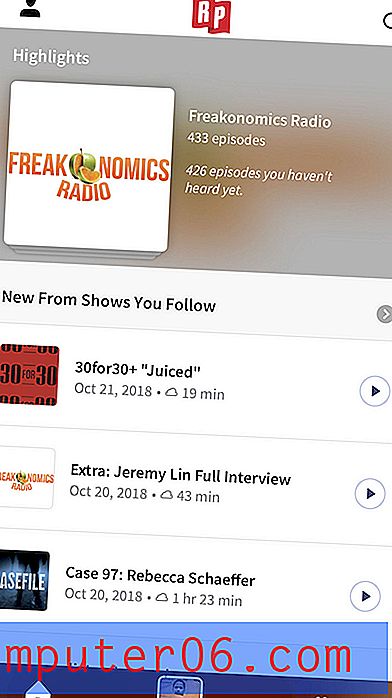Jak przełączać wielkość liter w programie Word 2013
Czy masz dokument, który jest całkowicie niewłaściwy? A może przypadkowo wcisnąłeś Caps Lock podczas pisania i przejrzałeś cały akapit lub dwa, zanim zdałeś sobie z tego sprawę? Ponowne wpisanie tego samego tekstu w dokumencie może być denerwujące i frustrujące, więc możesz szukać szybkiego sposobu zmiany wielkości liter w programie Word 2013.
Na szczęście jest to możliwe dzięki ustawieniu czcionki, która pozwala przełączać wielkość liter. Nasz przewodnik poniżej pokaże, gdzie znaleźć to ustawienie i jak z niego korzystać, aby z łatwością zamieniać wielkie i małe litery.
Jak zmienić wielkość liter każdej litery w programie Word 2013
Kroki w tym artykule pokażą, jak korzystać z ustawienia czcionki „Przełącz wielkość liter” w programie Word 2013. Zmieni to wielkość liter każdej wybranej litery. Oznacza to, że wielkie litery stają się małymi literami i odwrotnie.
Krok 1: Otwórz dokument w programie Word 2013.
Krok 2: Wybierz tekst, dla którego chcesz przełączać wielkość liter. Jeśli chcesz zaznaczyć cały dokument, kliknij dowolne miejsce w dokumencie i naciśnij Ctrl + A na klawiaturze, aby zaznaczyć wszystko.

Krok 3: Kliknij kartę Narzędzia główne w górnej części okna.
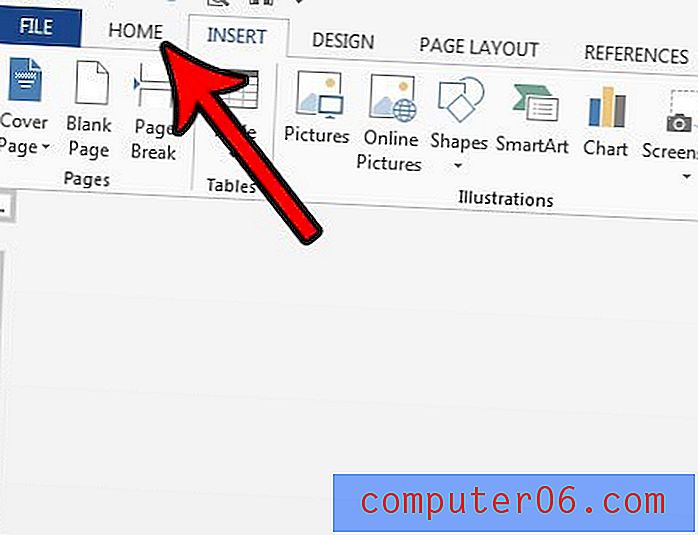
Krok 4: Kliknij przycisk Zmień wielkość liter w sekcji Czcionka na wstążce, a następnie wybierz opcję KASOWANIE ZASIĘGU .
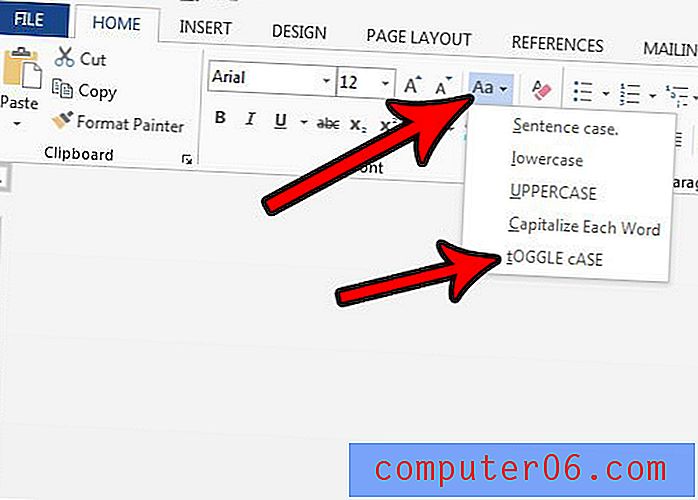
Czy w twoim dokumencie jest wiele formatów, które chcesz usunąć, ale przeglądanie i zmiana poszczególnych opcji jest powolne, niepraktyczne lub frustrujące? Dowiedz się, jak wyczyścić formatowanie w programie Word 2013 i szybko pozbyć się większości formatowań naraz za pomocą jednego przycisku.